Jeśli używasz Microsoft Edge jako głównej przeglądarki internetowej na wielu urządzeniach. Prawdopodobnie będziesz podekscytowany, gdy dowiesz się, że obsługa pełnej synchronizacji kart w końcu dotarła do Edge. Dzięki włączonej synchronizacji kart będziesz mógł szybko i łatwo udostępniać wszystkie swoje karty między różnymi urządzeniami.
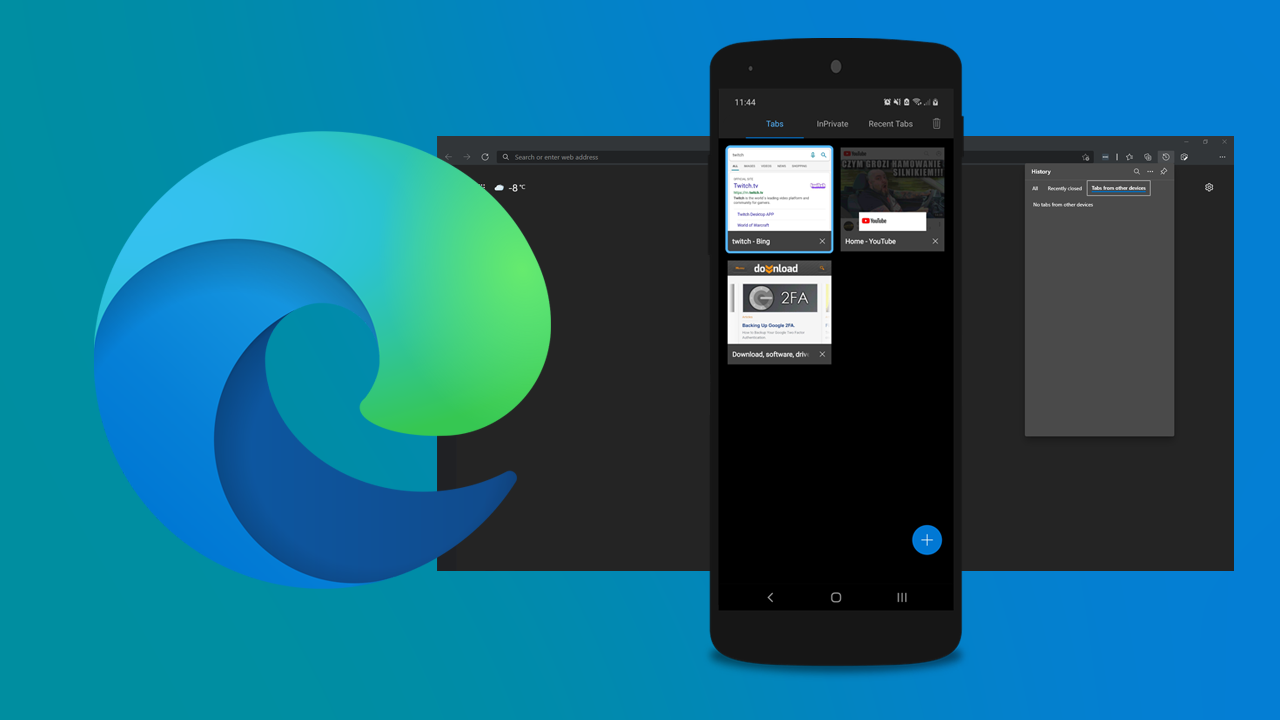
Powiązane: Jak znaleźć i używać kolekcji w Microsoft Edge.
Synchronizacja między urządzeniami jest już od dłuższego czasu funkcją większości przeglądarek, umożliwiając szybkie i bezproblemowe przełączanie sesji na wielu urządzeniach. Umożliwia użytkownikom wygodne udostępnianie ustawień przeglądarki, rozszerzeń itp. Między wszystkimi podłączonymi urządzeniami. Na przykład, jeśli używasz Edge, możesz udostępniać swoje dane i sesje między komputerem z systemem Windows, telefonem z Androidem i iPhonem.
Microsoft zakończył teraz dodawanie szeregu podstawowych funkcji synchronizacji, w tym obsługę pełnej synchronizacji kart. Po włączeniu synchronizacji kart można teraz udostępniać wszystkie otwarte karty między wszystkimi urządzeniami. Dzięki temu nie będziesz musiał ładować wszystkiego za każdym razem, gdy zmieniasz urządzenie. Będziesz jednak musiał włączyć to ustawienie na każdym urządzeniu, w przeciwnym razie synchronizacja zakładek nie będzie działać poprawnie.
Szybkie kroki, aby włączyć synchronizację kart na urządzeniach w Edge:
- Otwórz Edge na swoim komputerze.
- Kliknij trzy kropki w prawym górnym rogu.
- Kliknij opcję Ustawienia.
- Przejdź do Profile i kliknij Włącz synchronizację.
- Włącz Otwarte karty (niebieski przełącznik)
Opcjonalnie: włącz przełącznik obok opcji Historia, jeśli uważasz, że przydatne będzie udostępnianie historii przeglądania na różnych urządzeniach.
Jak włączyć synchronizację zakładek w Microsoft Edge? Synchronizuj karty między urządzeniami za pomocą Edge.
Aby włączyć synchronizację kart we wszystkich sesjach urządzenia Edge, musisz wykonać następujące czynności. Najpierw upewnij się, że Twoja przeglądarka jest aktualna, a następnie wykonaj poniższe czynności. Nie zapominaj, że musisz być zalogowany do Edge za pomocą swojego konta Microsoft.
- Aby rozpocząć, kliknij w trzy kropki w prawym górnym rogu okna przeglądarki, a następnie wybierz Ustawienia.
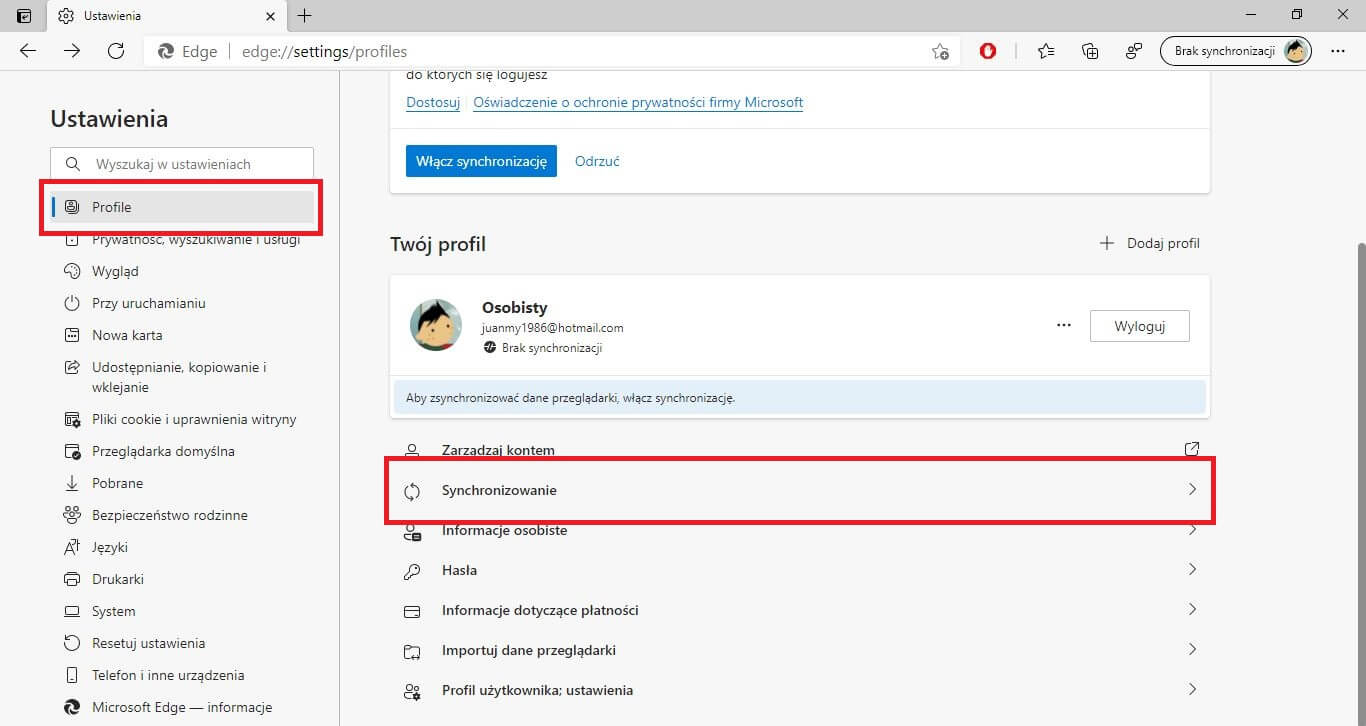
- Następnie wybierz kartę Profile w lewej kolumnie, a następnie przewiń w dół i przesuń przełącznik obok opcji Otwarte karty na Włączone (niebieski). Po wprowadzeniu tej zmiany synchronizacja będzie aktywna na wszystkich Twoich urządzeniach.
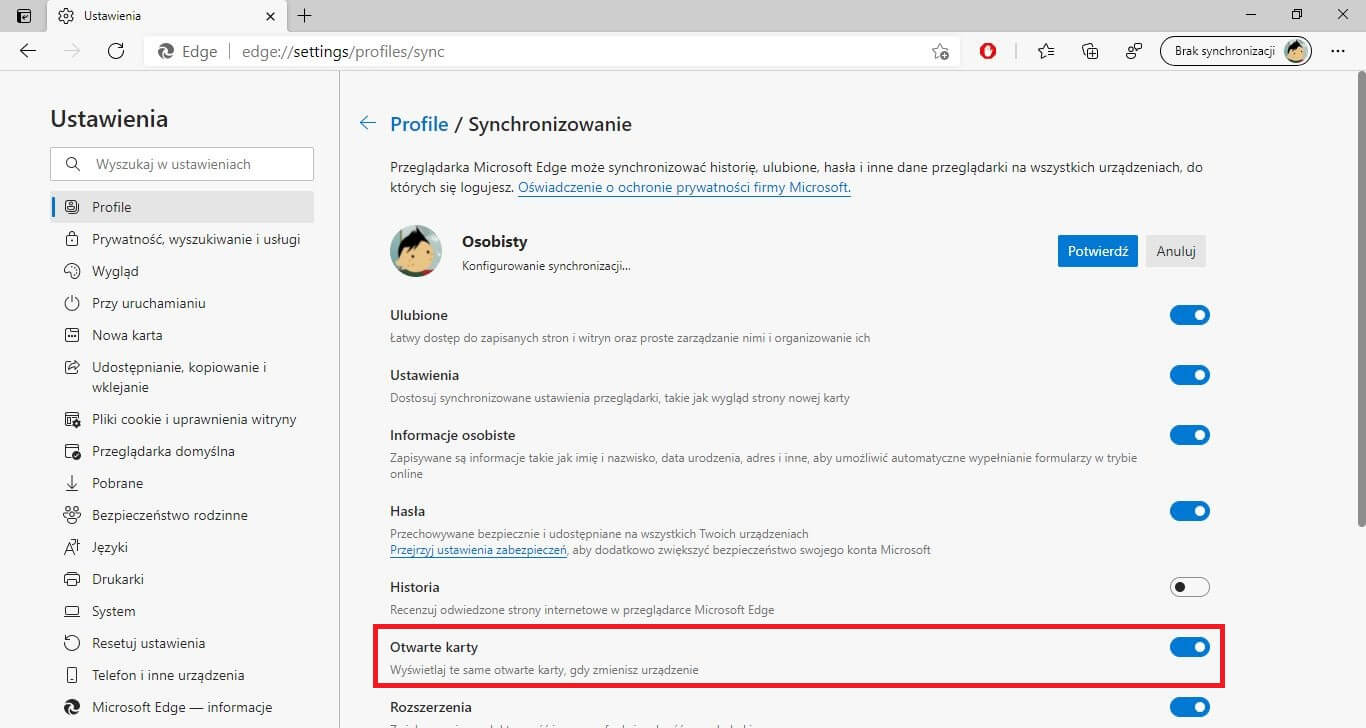
Jak włączyć synchronizację zakładek w mobilnej wersji Edge?
Poniższe kroki pokazują, jak włączyć synchronizację zakładek na urządzeniu mobilnym, jeśli urządzenie mobilne jest główną przeglądarką.
Otwórz Edge na swoim urządzeniu, a następnie stuknij trzy kropki u dołu ekranu i wybierz opcję Ustawienia. Następnie dotknij swojego adresu e-mail, aby uzyskać dostęp do ustawień konta.
Na koniec stuknij opcję Synchronizuj, a następnie upewnij się, że pole wyboru obok opcji Otwarte karty jest zaznaczone. Po wykonaniu tej czynności możesz wyjść z ustawień, a zmiana zacznie obowiązywać.
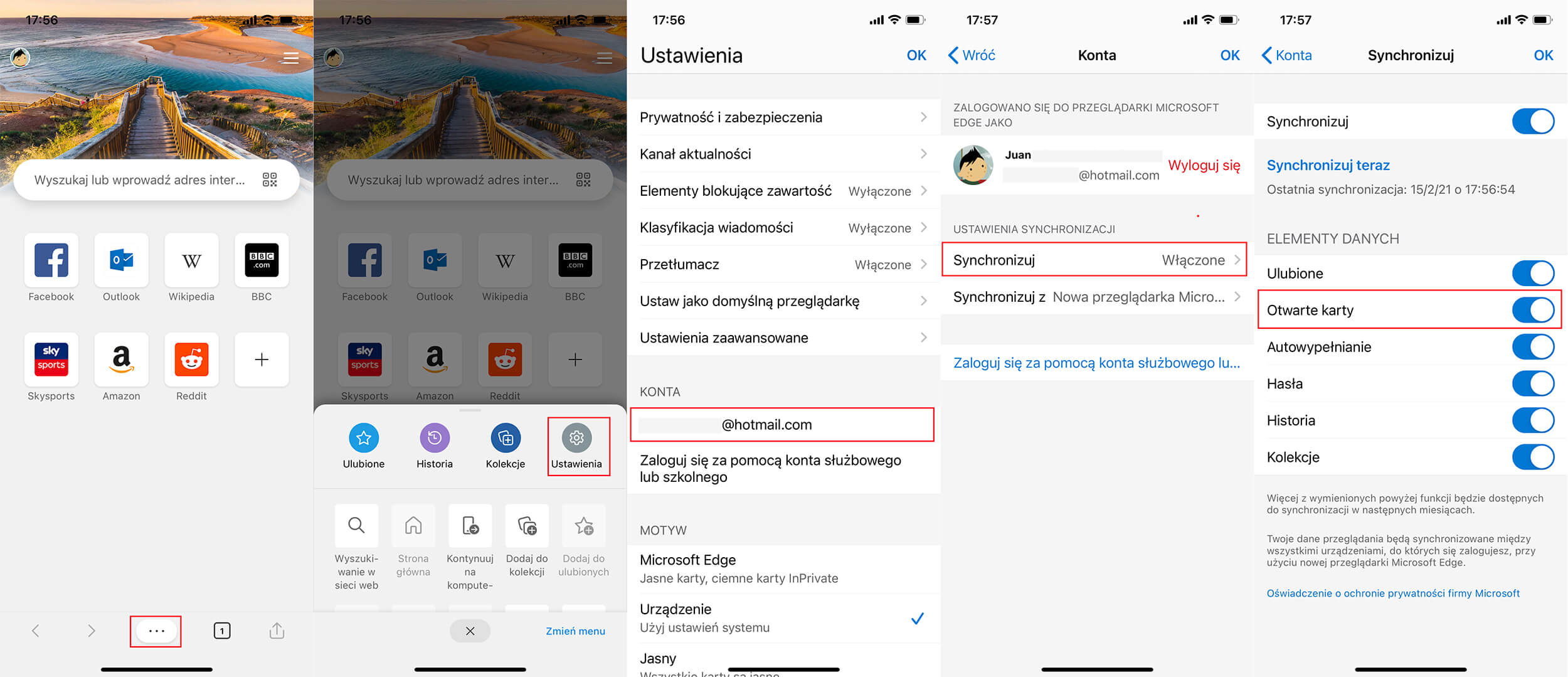
Jak więc dokładnie używasz synchronizacji zakładek w Microsoft Edge w systemie Windows 10?
Po włączeniu synchronizacji kart na wszystkich urządzeniach możesz zacząć z niej korzystać, klikając trzy kropki w prawym górnym rogu i wybierając opcję Historia. Stąd wybierz zakładki z innych urządzeń.
